Die vertrauenswürdigen Methoden zum Hinzufügen von GIFs zu Text auf dem Desktop, iPhone und Android [BEWIESEN]
Das Versenden von GIFs unter Gleichgesinnten ist im Internet heutzutage sehr beliebt. Heutzutage sind Social-Media-Experten auf GIFs aus, weil sie einer kurzen Nachricht mehr Emotionen oder Kontext verleihen. Sie können mit GIFs ihre lustige Seite zeigen und sie können problemlos auf jedem Social-Media-Konto geteilt werden. Doch nicht alle Menschen wissen, So fügen Sie einem Text GIFs hinzu Nachricht. Erfahren Sie anhand der folgenden Anweisungen, wie Sie GIFs zu Text hinzufügen.
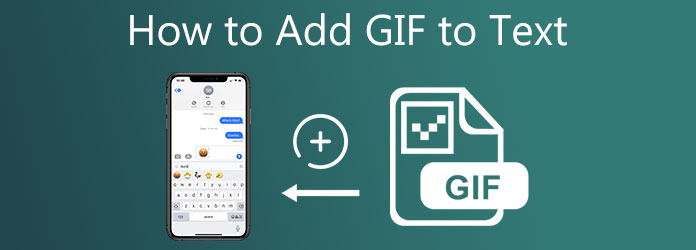
Wenn Sie animierte GIFs verwenden, ist es wichtig, das richtige GIF zu verwenden, damit die Unterhaltung mit Ihren Freunden lustig und cool wird. Das Gute an der Verwendung von GIFs ist ihre Vielseitigkeit. Sie können Ihr GIF erstellen mit Video Ultimate-Konverter. Mit dem Tool können Sie das GIF erstellen, indem Sie Text hinzufügen, Filter und Effekte anwenden und die Schriftgröße und -farbe ändern. Darüber hinaus können Sie dem GIF selbst auch Fotos hinzufügen. Das Beste an dieser Software ist, dass sie eine unkomplizierte Benutzeroberfläche hat, sodass selbst Anfänger keine Probleme mit der Verwendung des Tools haben werden. Befolgen Sie in der Zwischenzeit die unten beschriebenen Schritte, um sofort GIFs mit Video Converter Ultimate zu erstellen.
Hauptmerkmale
Installieren Sie den GIF-Maker
Klicken Sie zunächst auf die Download-Schaltflächen oben, um Video Converter Ultimate herunterzuladen und zu installieren. Starten Sie andernfalls einen Browser und navigieren Sie zur Hauptwebsite des Tools. Installieren und führen Sie die Software auf Ihrem Desktop aus.
Fügen Sie die Datei hinzu, die Sie in ein GIF umwandeln möchten
Navigieren Sie nach dem Ausführen des Tools zur Registerkarte Toolbox in der Menüleiste oben auf der Benutzeroberfläche und wählen Sie GIF-Ersteller. Dann verwenden Sie die Foto zu GIF Schaltfläche, fügen Sie das Bild aus dem Ordner ein.

Ändern der Ausgabeeinstellungen
Der Ausgabeeinstellung wird angezeigt, nachdem Sie das Standbild hochgeladen haben. In diesem Abschnitt können Sie Format, Auflösung, Bildrate und Zoommodus ändern. Wählen Sie das OK Schaltfläche, um alle vorgenommenen Änderungen zu speichern, wenn Sie fertig sind.

Beginnen Sie mit der Änderung der Dauer
Wählen Sie dann in der unteren rechten Ecke der Benutzeroberfläche die Dauer ändern Klicken Sie auf dem Frame selbst, um die Dauer jedes Frames zu ändern. Es liegt ganz bei Ihnen, wie lange der Frame angezeigt werden soll. Geben Sie die genaue Sekunde Ihres GIFs pro Frame im Dialogfeld Dauer an. Wenn Sie fertig sind, klicken Sie auf die Anwenden Taste.
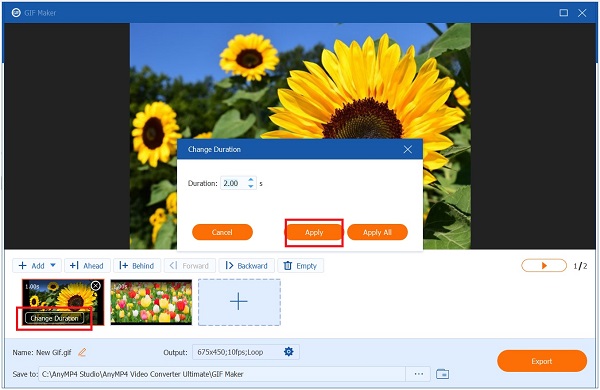
Benennen Sie das GIF um
Sie können den Dateinamen vor der Konvertierung des animierten GIF ändern, indem Sie auf das Stift Schaltfläche unten links auf der Benutzeroberfläche.

Exportieren des GIFF
Wählen Sie abschließend die Export und überprüfen Sie das Format, bevor Sie die Datei speichern. Stellen Sie sicher, dass die Datei im GIF-Format vorliegt.

Das Einfügen von GIFs in Nachrichten ist dank der umfangreichen GIF-Sammlung, die auf der Standardtastatur des Betriebssystems verfügbar ist, ganz einfach. Befolgen Sie diese Schritte, um mit dem iPhone GIFs in Text einzufügen.
Öffnen Sie zunächst die iMessage-App auf Ihrem iPhone. Denken Sie daran, dass das iPhone mit dem Internet verbunden sein muss, damit das GIF angezeigt und heruntergeladen werden kann.
Wählen Sie als Nächstes einen Kontakt aus, an den Sie das gewünschte animierte GIF senden möchten.
Suchen Sie danach die
Zum Schluss senden Sie das animierte GIF, indem Sie auf Schicken Schaltfläche, die den grünen, runden Pfeil in der rechten Ecke des Displays symbolisiert.
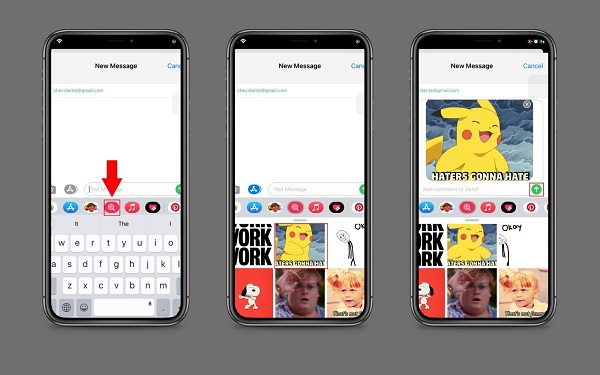
Android-Telefone verfügen über eine integrierte Messaging-Anwendung, mit der Sie verschiedene animierte GIFs mit Ihren Freunden austauschen können. Wenn Sie eine Google-Tastatur verwenden, können Sie problemlos auf alle animierten GIFs auf Ihrem Telefon zugreifen. Das Gute daran ist, dass Sie nach dem gewünschten GIF suchen können, indem Sie seine Schlüsselwörter eingeben. Sie können ein GIF per Textnachricht senden, indem Sie die folgenden Schritte ausführen:
Gehen Sie zunächst zur integrierten Nachrichten-App auf Ihrem Android-Telefon. Wählen Sie auf Ihrem Telefon einen Kontakt aus, an den Sie das animierte GIF senden möchten.
Suchen und tippen Sie anschließend auf Plus (+) Schaltfläche in der linken unteren Ecke des Bildschirms.
Wenn Sie auf das Plus (+) Schaltfläche, sehen Sie eine GIF-Suche Klicken Sie auf die Registerkarte GIF-Suche Registerkarte, und Sie können jetzt nach dem gewünschten GIF suchen. Nachdem Sie das GIF ausgewählt haben, klicken Sie auf das gewünschte GIF.
Tippen Sie abschließend auf das Schicken Schaltfläche, um das animierte GIF an den Empfänger zu senden.
Tipp: Sie können dem GIF vor dem Senden Text oder eine Nachricht hinzufügen.
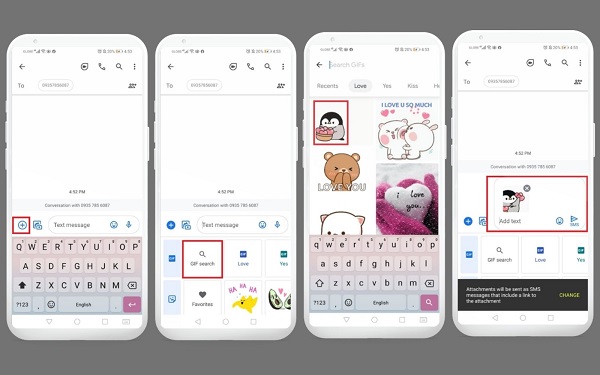
Weiterführende Literatur
Die 3 besten kostenlosen Methoden zum Online-Konvertieren animierter GIF-Dateien in AVI
Umsetzbares Tutorial zum Konvertieren von GIF in MP4 auf PC/Mac/iOS/Android
Warum kann ich kein GIF in einer Textnachricht senden?
Wenn Sie kein GIF in einer Textnachricht senden konnten, liegt das möglicherweise an einem Problem mit Ihrer integrierten Messaging-App. Es kann sein, dass keine Internetverbindung besteht, das Telefon keine Daten mehr hat, die App veraltet ist oder das Telefon neu gestartet werden muss. In erster Linie geht es um die Fehlerbehebung.
Warum funktionieren meine GIFs nicht?
Um animierte GIF-Dateien anzuzeigen, greifen Sie im Fenster „Vorschau/Eigenschaften“ darauf zu. Wählen Sie dazu die animierte GIF-Datei aus und klicken Sie dann im Menü „Ansicht“ auf „Vorschau/Eigenschaften“. Wenn das animierte GIF nicht abgespielt wird, versuchen Sie, es erneut in der Sammlung zu speichern, in der Sie es ablegen möchten.
Warum werden meine GIFs nicht bei Google angezeigt?
Sie müssen sich von Ihrem Google-Konto abmelden und erneut anmelden. Befolgen Sie diese Schritte: Starten Sie Ihr Gerät neu, falls dies noch nicht geschehen ist. Bitte überprüfen Sie, ob Ihre WLAN-Verbindung betriebsbereit ist und ordnungsgemäß funktioniert. Versuchen Sie, die Netzwerkeinstellungen der Internetverbindung Ihres Computers zurückzusetzen.
Es ist einfach zu GIFs zum Text hinzufügen Nachrichten auf iPhone und Android. Darüber hinaus sind GIFs ansprechender, wenn sie angepasst sind. Mit Hilfe von Video Ultimate-Konverterkönnen Sie mit Ihren Fingerspitzen Ihr ganz eigenes animiertes GIF erstellen. Im Handumdrehen können Sie das animierte GIF auf Ihren Social-Media-Konten mit Ihren Freunden teilen und so das Online-Gesprächserlebnis verbessern!
Mehr lesen
Suchen Sie nach den besten GIF-Makern? Dann suchen Sie nicht weiter! Nachfolgend finden Sie die bewährten GIF-Apps, die Social-Media-Experten verwenden, und einige Tipps zum Erstellen Ihres GIFs.
Lernen Sie die 3 einfachen Methoden kennen, um VOB-Dateien in GIF umzuwandeln
Erlernen Sie die verschiedenen Verfahren zum Konvertieren von VOB-Dateien in das GIF-Format mit den besten Offline- und Online-Konvertierungstools, die die meisten Benutzer heutzutage verwenden.
So bearbeiten Sie ein GIF: Lernen Sie die besten GIF-Editoren kennen
Aufgrund der fortschrittlichen Technologie, mit der wir leben, sind GIFs bereits Teil unseres täglichen Lebens. In diesem Beitrag erfahren Sie, wie Sie ein GIF bearbeiten und welche verschiedenen Tools Sie dafür verwenden können.
So erstellen Sie mit den 5 besten GIF-Makern GIFs aus Bildern
Möchten Sie GIFs aus Bildern erstellen? Dann sind Sie hier richtig! In diesem leicht verständlichen Tutorial erfahren Sie, wie Sie animierte GIFs erstellen.